शीर्ष 10 तरीके ठीक करने के लिए iPhone पाठ संदेश नहीं भेज रहा
अनेक वस्तुओं का संग्रह / / April 05, 2023
संदेशों पर बुनियादी कार्य करने में विफल iPhone और कॉल उपयोगकर्ताओं को निराश कर सकते हैं. यदि आप अक्सर iPhone का सामना पाठ संदेश नहीं भेजने की समस्या से करते हैं, तो निकटतम Apple केंद्र की यात्रा किए बिना इसे समस्या निवारण के लिए पढ़ें।

IPhone के टेक्स्ट संदेश न भेजने के पीछे कई कारक हैं। हो सकता है, यह एक अधूरा नेटवर्क कनेक्शन हो, एक समाप्त कैरियर प्लान हो, एक गलत नेटवर्क सेटिंग हो, या आपके स्थानीय कैरियर की कोई समस्या हो। जो भी कारण हो, हम उनके माध्यम से चरण-दर-चरण जाएंगे और कुछ ही समय में संदेश की समस्याओं को ठीक कर देंगे।
1. नेटवर्क कनेक्शन की जाँच करें
पाठ संदेश भेजने के लिए आपके पास एक सक्रिय नेटवर्क कनेक्शन होना चाहिए। इससे पहले कि आप अपने संदेश टाइप करें और भेजें बटन दबाएं, दो या तीन नेटवर्क बार की पुष्टि करने के लिए ऊपरी दाएं कोने में झांकें। यदि आप कभी-कभी अपने क्षेत्र में नेटवर्क समस्याओं का सामना करते हैं, तो आपको किसी अन्य कैरियर पर स्विच करने पर विचार करना चाहिए।
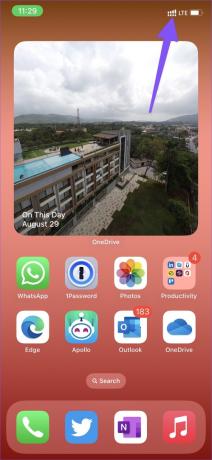
2. नेटवर्क कनेक्शन रीसेट करें
आप अपने आईफोन पर हवाई जहाज मोड को सक्षम और अक्षम कर सकते हैं और नेटवर्क कनेक्शन को रीसेट कर सकते हैं।
स्टेप 1: कंट्रोल सेंटर खोलने के लिए ऊपर-दाएं कोने से नीचे की ओर स्वाइप करें। भौतिक होम बटन वाले iPhone उपयोगकर्ता स्क्रीन के नीचे से ऊपर की ओर स्वाइप कर सकते हैं।
चरण दो: हवाई जहाज़ मोड सक्षम करें और कुछ सेकंड प्रतीक्षा करें।
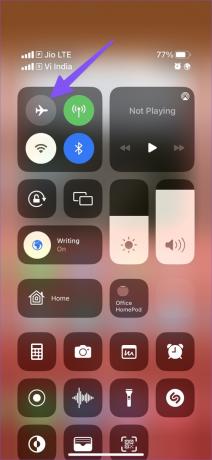
चरण 3: इसे अक्षम करें और फिर से पाठ संदेश भेजने का प्रयास करें।
3. अपनी कैरियर योजना की जाँच करें
यदि आप एक प्रीपेड उपयोगकर्ता हैं, तो अपने कैरियर के साथ अपने वर्तमान प्लान की जांच करें। हो सकता है कि आप अपनी योजना में टेक्स्ट मैसेज की सीमा तक पहुंच गए हों। आपको या तो एक उच्च योजना में अपग्रेड करना चाहिए या एक ऐड-ऑन प्राप्त करना चाहिए (यदि यह आपके कैरियर के साथ उपलब्ध है) और बिना किसी त्रुटि के पाठ संदेश भेजना शुरू करें।
4. कैरियर सर्वर की जाँच करें
यदि आपका स्थानीय वाहक आउटेज का सामना कर रहा है, तो आपको अपने iPhone पर पाठ संदेश भेजने में त्रुटियों का सामना करना पड़ेगा। आप सोशल मीडिया या हेड टू पर इस मुद्दे की पुष्टि कर सकते हैं डाउनडिटेक्टर और अपने स्थानीय वाहक को खोजें। आप उच्च आउटेज ग्राफ़ और परिचित उपयोगकर्ता टिप्पणियाँ देखेंगे। वाहक द्वारा उनके अंत से समस्या को ठीक करने की प्रतीक्षा करें, और आप जाने के लिए तैयार हैं।
5. वार्तालाप रेखा बदलें (ड्युअल-सिम iPhone)
यदि आप डुअल-सिम iPhone का उपयोग कर रहे हैं, तो संदेश भेजने के लिए सही वार्तालाप लाइन का उपयोग करना सुनिश्चित करें। हो सकता है कि आपके पास दोनों सिम पर आवश्यक पाठ संदेश योजना न हो।
स्टेप 1: संदेश खोलें और एक वार्तालाप चुनें।
चरण दो: शीर्ष पर संपर्क नाम पर टैप करें।
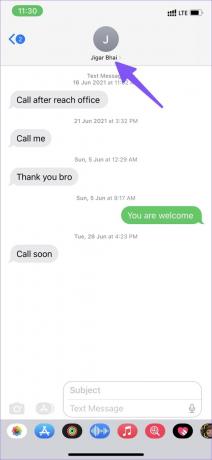
चरण 3: वार्तालाप लाइन पर टैप करें और पाठ संदेश भेजने के लिए संबंधित सिम का चयन करें।

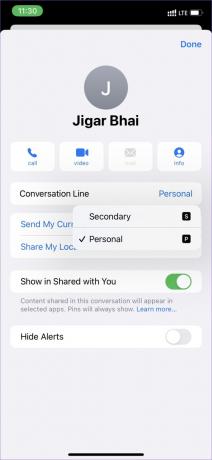
6. नेटवर्क सेटिंग्स को रीसेट करें
एक गलत नेटवर्क सेटिंग ट्वीक से आपके iPhone पर टेक्स्ट मैसेज न भेजने की समस्या हो सकती है। आईओएस आपको अपने आईफोन पर नेटवर्क सेटिंग्स रीसेट करने की अनुमति देता है। यहां आपको क्या करना है।
स्टेप 1: IPhone पर सेटिंग ऐप खोलें।

चरण दो: सामान्य पर स्क्रॉल करें।

चरण 3: 'स्थानांतरण या iPhone रीसेट करें' चुनें।
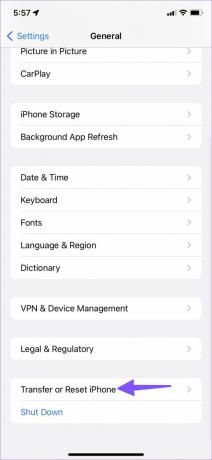
चरण 4: 'रीसेट' पर टैप करें और 'नेटवर्क सेटिंग रीसेट करें' चुनें।

अपने निर्णय की पुष्टि करें। नेटवर्क सेटिंग्स को रीसेट करने से आपके iPhone के सहेजे गए वाई-फाई, ब्लूटूथ और वीपीएन कनेक्शन वापस आ जाएंगे। विकल्प आपके ऐप्स या फ़ाइलों को स्पर्श नहीं करेगा। जानने के लिए हमारी समर्पित पोस्ट पढ़ें क्या होता है जब आप iPhone और Android पर नेटवर्क सेटिंग रीसेट करते हैं.
7. अद्यतन दिनांक और समय
आपके iPhone पर गलत दिनांक और समय सेटिंग के कारण आपको पाठ संदेशों के साथ त्रुटि का सामना करना पड़ेगा। आइए रिकॉर्ड को सीधे सेट करें।
स्टेप 1: IPhone पर सेटिंग ऐप खोलें।

चरण दो: सामान्य पर स्क्रॉल करें।

चरण 3: दिनांक और समय चुनें।

चरण 4: 'स्वचालित रूप से सेट करें' सक्षम करें या प्रासंगिक समय क्षेत्र चुनें।

8. अपना सिम कार्ड फिर से डालें
क्या आपने हाल ही में अपना iPhone गिराया और नेटवर्क समस्याओं को नोटिस करना शुरू किया? एक सिम इजेक्टर टूल लें और अपना सिम कार्ड निकालें। सिम कार्ड फिर से डालें और पाठ संदेश भेजने का प्रयास करें।
9. कैरियर अद्यतन स्थापित करें
ज्यादातर मामलों में, वाहक नए फर्मवेयर को सिस्टम अपडेट के साथ बंडल करते हैं। आप अपने आईफोन को नवीनतम संस्करण में अपडेट कर सकते हैं और एक निर्दोष टेक्स्ट मैसेजिंग अनुभव का आनंद ले सकते हैं। कभी-कभी, वाहक आपके iPhone पर डाउनलोड करने के लिए नए अपडेट जारी करते हैं। यहां बताया गया है कि आप उन्हें कैसे इंस्टॉल कर सकते हैं।
स्टेप 1: IPhone पर सेटिंग ऐप खोलें।

चरण दो: IPhone पर सामान्य मेनू पर जाएं (ऊपर दिए गए चरणों का संदर्भ लें)।

चरण 3: के बारे में चुनें।

चरण 3: व्यक्तिगत मेनू पर स्क्रॉल करें।
चरण 4: नेटवर्क प्रदाता पर टैप करें, और आईओएस नवीनतम फर्मवेयर स्थापित करेगा।

10. अपने कैरियर से संपर्क करें
यदि आप अभी भी अपने iPhone पर पाठ संदेश भेजने में त्रुटियों का सामना कर रहे हैं, तो वाहक से संपर्क करने और अपने खाते में समस्या को हल करने का समय आ गया है। आप उसी वाहक पर अपने सहकर्मियों से भी समस्या की पुष्टि करने के लिए कह सकते हैं।
अपनी बातचीत का आनंद लें
जब आपका iPhone पाठ संदेश भेजने में विफल रहता है, तो आप दोस्तों और परिवार के संपर्क में रहने के लिए अस्थायी रूप से व्हाट्सएप, टेलीग्राम या सिग्नल पर स्विच कर सकते हैं। आपके लिए कौन सी ट्रिक काम आई? नीचे टिप्पणी में अपना अनुभव साझा करें।
अंतिम बार 29 अगस्त, 2022 को अपडेट किया गया
उपरोक्त लेख में सहबद्ध लिंक हो सकते हैं जो गाइडिंग टेक का समर्थन करने में सहायता करते हैं। हालाँकि, यह हमारी संपादकीय अखंडता को प्रभावित नहीं करता है। सामग्री निष्पक्ष और प्रामाणिक बनी हुई है।
द्वारा लिखित
पार्थ शाह
पार्थ ने पहले EOTO.tech में टेक न्यूज कवर करने के लिए काम किया था। वह वर्तमान में ऐप की तुलना, ट्यूटोरियल, सॉफ्टवेयर टिप्स और ट्रिक्स और आईओएस, एंड्रॉइड, मैकओएस और विंडोज प्लेटफॉर्म में गोता लगाने के बारे में गाइडिंग टेक लेखन में स्वतंत्र है।



